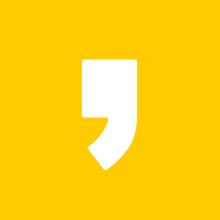티스토리 URL 채널 별 맞춤관리 설정 수익률 높이기
티스토리 운용하며 애드센스 수익 향상에 관심이 많을 것이고 내가 작성한 글 어떤 URL 채널에서 수익이 발생 하는지 많이 궁금하시죠?
저도 많이 궁금합니다.

이 번 글에서 애드센스 보고서를 활용한 URL 채널 맞춤관리 설정으로 작성한 포스팅별로 조회수,클릭수,CPC 등 애드센스 수익률 높이기 방안을 알아 보겠습니다.
사실 많은 티스토리 블로거들이 이미 활용하고 있고 구글에서도 애드센스 보고서를 통해 친절하게 정보를 제공하고 있는데도 제가 초기에 일부 글 URL을 설정해 놓고 거의 방치하고 있었습니다.
오늘 티스토리 URL채널 별 맞춤관리를 통한 애드센스 수익률 높이기 차원에서 실제 저의 티스토리 애드센스 보고서 URL 맞춤 설정을 업데이트 하며 아직 이러한 내용을 잘 모르는 블린이를 위해 URL 채널 맞춤관리 설정 프로세스를 리얼하게 정리합니다.
1. 애드센스 보고서 URL채널 설정 방법
내가 작성한 어떤 글에서 수익이 발생하는가? 애드센스 보고서 URL 채널 설정 프로세스를 정리하니 따라해 주시면 됩니다

우선 애드센스 홈에서 보고서를 검색하여 URL 채널 메뉴를 클릭하여 들어갑니다
이미 URL 채널 보고서를 설정해 두었다면 작성한 글 URL 채널별로 페이지뷰,노출수,클릭수 등의 정보가 수집이 되고 있겠지만 설정이 되지 않았다면 백지 상태로 아무 데이터도 볼 수 없을 것입니다.
저의 경우 티스토리 운영 초기에 몇개의 URL을 등록해 놓고 그 동안 방치해 두어 데이터가 별로 수빕이 되질 않았네요
이제라도 반성하고 URL 채널별 맞춤 보고서를 만들어 보겠으니 잘 따라와 주시면 됩니다.
① 애드센스홈 -> 보고서검색 -> URL채널을 클릭한 후 이미지 오른쪽 상단 적색박스친 곳에서 녹색 마킹한 설정을 클릭하고 그 아래 URL 채널관리를 클릭합니다.

② 다음은 URL 채널관리에서 채널추가를 클릭하면 이미지 오른쪽과 같이 작성한 글 URL 주소를 등록하는 화면이 나오는데 이 곳에 관리하고 싶은 해당 글 URL주소를 복사하여 붙여넣기 하고 아래 저장을 클릭합니다
작성 글 URL 채널 주소는 500개까지 설정할 수 있음을 참고 바랍니다.
2. 애드센스 보고서 URL채널설정 결과

티스토리 수익률 높이기 애드센스 보고서 URL 채널 맞춤 설정 하는 방법을 실행해 보았습니다.
실행 결과 위 그림과 같이 작성한 글의 URL 채널이 활성화 되었음을 알 수 있고 2~3일 경과후부터 URL 채널 보고서에서 작성한 글별로 예정수입,페이지뷰,노출수,노출RPM,클릭수,CPC 등 다양한 정보를 얻을 수 있게 되었습니다.
보고서 측정항목을 통해 CTR,총노출,평균조회 가능시간 등 맞춤 보고서를 작성할 수 있으니 적극 활용하여야 할 것입니다.
애드센스 수익 높이기에서 가장 중요한 것은 꾸준히 양질의 글을 작성하여 검색 유입을 늘리고 해당 글의 체류시간을 늘리는 것이라 생각합니다.
이에 못지 않게 작성한 어떤 글에서 어떠한 성과를 내는지 측정하여 알고 글을 작성한다면 애드센스 수익 높이기 활동에 많은 기여가 될 것이라 봅니다.